서론
오늘은 코랩에 대해 설명해볼까한다. 나도 코랩을 최근에 알았고, 그 덕분에 잘 사용하고 있다.
만약 본인이 AI를 학습시키고 싶지만, 컴퓨터의 사양이 부족하거나 하다면 이 글에 집중해야한다.
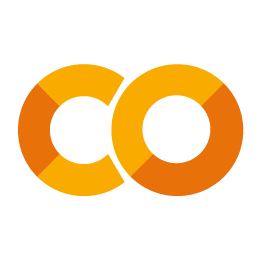
그래서 colab이 뭐야?
코랩은 구글에서 만든 클라우드 컴퓨터 서비스이다. 말그대로 구글의 컴퓨터를 빌려서, 파이썬을 코딩할 수 있다. jupyter notebook을 기반으로 만들어졌으며, 구글 드라이브나 깃헙에 연동이 가능하다.
주로 AI, 데이터사이언스 등에서 이용되며, AI의 사용되는 Yolo, TensorFlow, Roboflow, matplotlib등을 임포트하여 사용할 수 있어, 저사양 노트북에서 AI를 학습시키고 싶다면 용이하게 사용할 수 있다.
colab 사용법

콜랩을 키면 이런 화면을 나올 것이다. 그러면 새 노트를 눌러, ipynd 파일을 하나 생성해주도록 하자.

화면의 구성은 이렇다.

- 파일은 말 그대로 파일을 드라이브나 깃헙에 저장할 수 있고, 다른 형태로도 저장이 가능하다.
- 수정은 큰 기능은 없다. 그나마 사용하는 건 모든 셀(코드)를 선택하는 기능인듯 하다.
- 보기는 화면에 띄울 창을 선택 할 수 있다.
- 삽입은 셀(코드)를 추가하거나 삽입할 수 있다. 이곳에서 주석 대신에 사용가능한 텍스트 셀도 선택가능하다.
- 런타임은 코드를 실행하거나, 런타임 유형을 바꿀 수 있다.
- 도구에는 설정이 있다.
- 도움말에는 스택 오버플로우에 질문하거나, 버그 신고, 질문이 가능하다.

(위에서부터 차례대로 설명함)
- 첫 번째는 목차로 섹션을 만들어 셀을 분리시켜, 코드 편집을 수월하게 해준다.
- 두 번째는 찾기다. 구글의 찾기와 같다.
- 세 번째 코드 스니펫은 이미 작성되있는 코드를 참고하거나 가져올 수 있도록 해준다.
- 네 번째는 파일로 깃헙에서 클론해오거나, 학습 모델의 결과 등을 볼 수 있고, 그냥 말 그대로 코랩의 파일을 확인하는 곳이다.

- 댓글은 공동작업을 할 때 사용할 수 있다.
- 공유는 공동작업을 위해 남에게 공유하여 프로젝트를 같이 작성할 수 있다.
그냥 코드를 작성하는 것은 파이썬 코드 작성하듯이 하면 된다. 정말 주피터 노트북과 별 다를게 없기 때문.

@다만 코드 외에 명령어를 사용하기 위해선 코드 앞에 !을 붙여서 사용해야한다.
팁
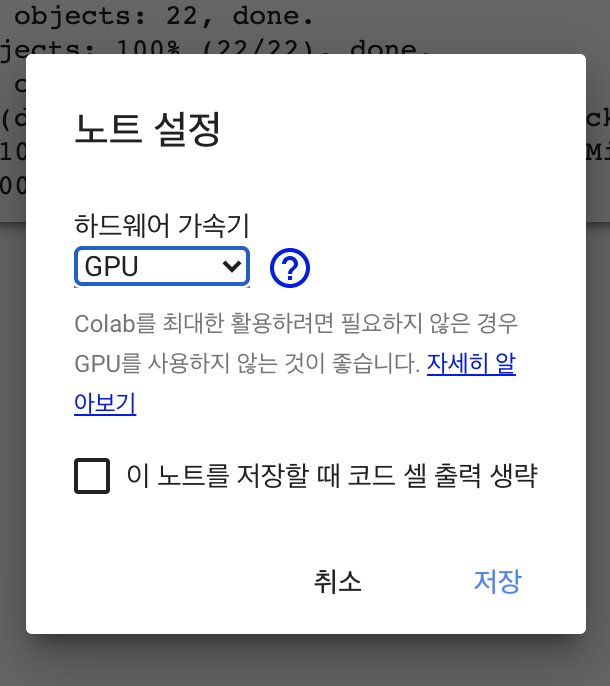
-
또한 런타임 > 런타임 유형 변경으로 들어가서 하드웨어 가속기를 None에서 GPU로 바꿔주면 AI 학습 속도가 체감상 2배는 더 빨라진다.

-
단순 저장을 하면, 코드만 저장되고 학습한 데이터나 모델은 저장되지 않으므로, 구글 드라이브에 마운트 해두는 것을 추천한다.
'코딩 이야기 > 프로그래밍 지식' 카테고리의 다른 글
| 무료 정적 웹 호스팅 netlify 소개 (8) | 2020.12.23 |
|---|
